
비디오를 재생할 때 자동 전체 화면을 구현하는 방법은 무엇입니까? PHP 편집자 Banana가 완벽한 디코딩을 설정하는 비결을 공개합니다. 비디오를 전체 화면으로 재생할 수 없는 것이 걱정된다면, 몰입감 넘치는 시청 경험을 즐길 수 있도록 아래 설정 튜토리얼을 계속 읽으시기 바랍니다!
1. 먼저 재생을 열고 플레이어 인터페이스를 마우스 오른쪽 버튼으로 클릭하고 [옵션]을 클릭합니다. 물론 [F5]를 눌러 옵션 설정 인터페이스를 직접 열 수도 있습니다.
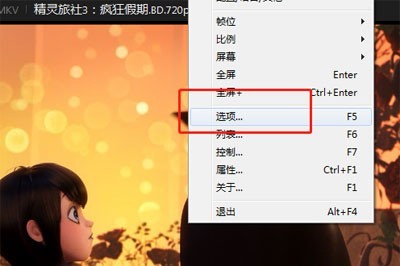
2. 팝업 메뉴 [기본]에서 [시작]을 클릭하고, [플레이어 시작 후] - [창 크기]에서 [전체 화면] 또는 [전체 화면 최대화]를 선택하세요

3. 적용 후 확인하면 됩니다. 완벽하게 디코딩된 모든 비디오 파일은 기본적으로 전체 화면으로 시작됩니다.
전체 화면을 종료하려면 키보드에서 ESC 키를 누르기만 하면 됩니다. 물론 재생 요구 사항에 맞게 창 크기에서 사용자 정의 재생 크기를 설정할 수도 있습니다.
아무 것도 설정하지 않으면 플레이어의 기본 창 크기는 동영상 자체의 해상도에 따라 달라집니다. 해상도가 높을수록 시작 플레이어 창이 커집니다.

많은 사용자가 재생 창을 두 번 클릭하여 전체 화면으로 전환하는 것을 좋아하지만 Perfect Decoding의 기본 설정에서는 이 작업을 사용할 수 없으므로 설정 창에서도 간단한 설정을 거쳐야 합니다. [마우스] - [왼쪽 버튼 두 번 클릭] - [전체 화면 | 기본 크기]를 클릭합니다. 저장 후 마우스를 더블클릭하면 전체화면으로 전환하거나 복원할 수 있습니다.

위 내용은 완벽한 디코딩을 위해 비디오를 전체 화면으로 설정하는 방법_시작 시 전체 화면으로 설정의 상세 내용입니다. 자세한 내용은 PHP 중국어 웹사이트의 기타 관련 기사를 참조하세요!